Resumen de la IA
¿Está listo para actualizar la versión gratuita de WP Mail SMTP a una licencia de pago? La actualización al plugin WP Mail SMTP Pro te dará acceso a aún más funciones y opciones de correo, además de acceso a soporte privado.
Este tutorial cubre cómo actualizar desde nuestra versión gratuita a WP Mail SMTP Pro.
En este artículo
1. Comprar una licencia WP Mail SMTP
Para empezar, tendrás que visitar nuestra página de Actualizaciones. Esta página te mostrará todas las funciones disponibles con las licencias de pago, así que asegúrate de hacer clic en las opciones que te interesen para ver más detalles.
Cuando esté listo, haga clic en el botón Actualizar ahora.
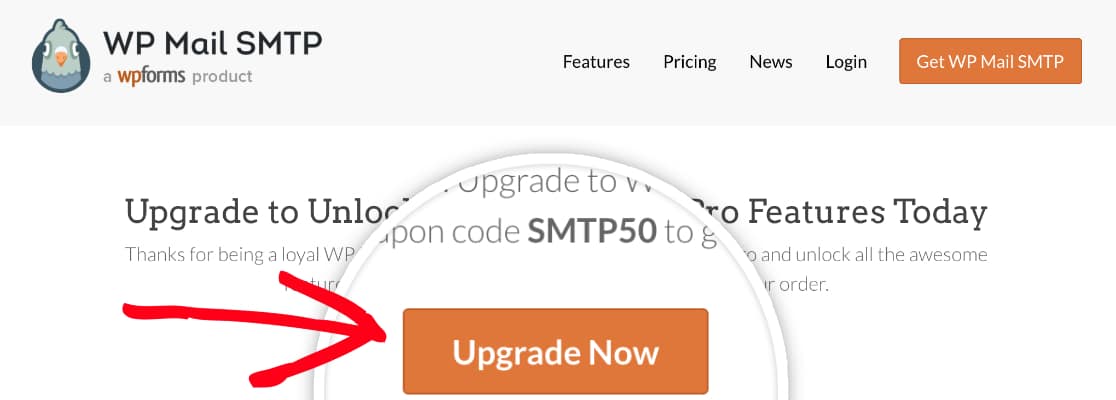
Esto abrirá la página de precios de WP Mail SMTP. Esta página mostrará todas las características disponibles con cada nivel de licencia para que pueda determinar qué licencia es la mejor opción.
Cuando haya determinado qué licencia tiene las características que desea, puede hacer clic en el botón Comenzar para iniciar el proceso de pago.
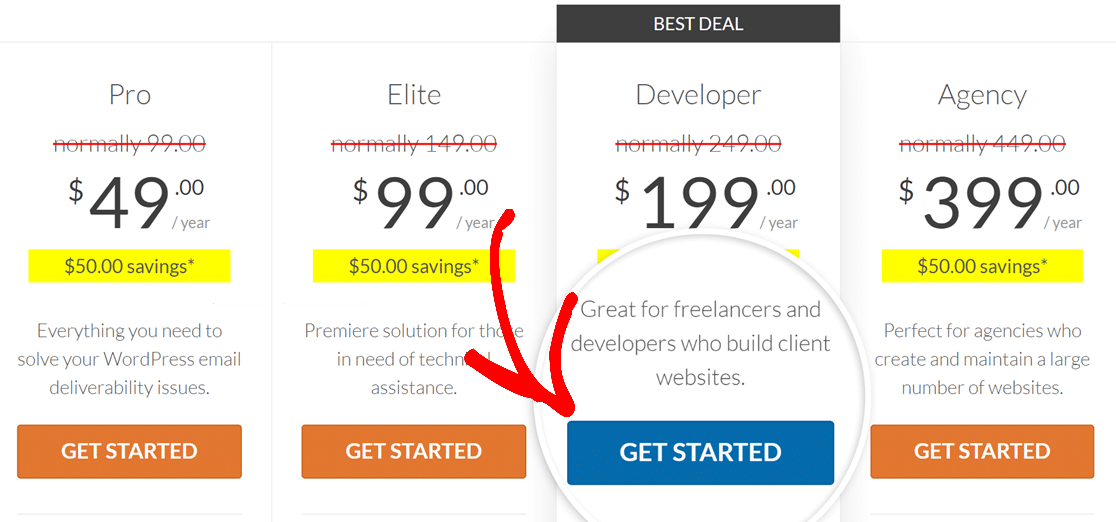
Actualmente, se aplica automáticamente un descuento de 50 $ para el primer año de todas las licencias nuevas. Dentro de la caja, el código de descuento ya debe estar en su lugar para usted.
El último paso es introducir tus datos de pago y crear una cuenta WP Mail SMTP. Tu cuenta te dará acceso a la descarga del plugin de pago, así que la necesitarás un poco más adelante en este tutorial.
Cuando todos los campos estén completos, haga clic en el botón Finalizar pedido para completar el pedido.
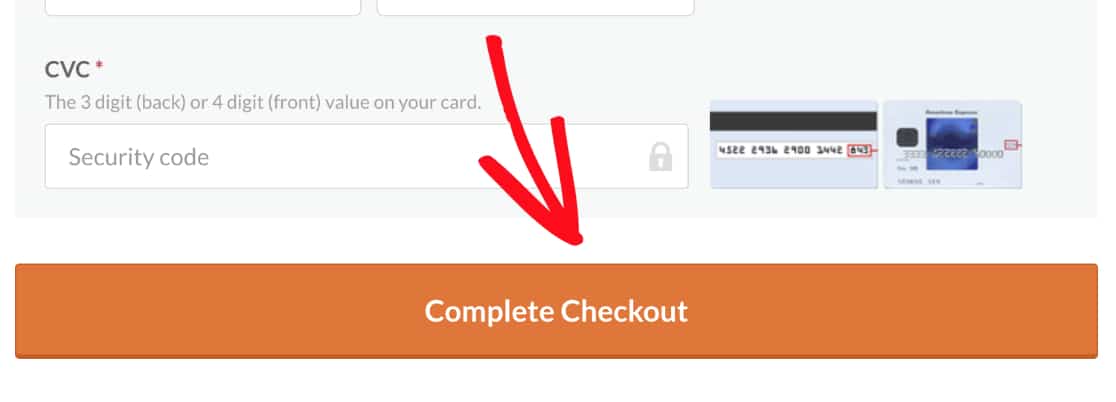
Se le enviará inmediatamente un recibo de su compra por correo electrónico, a la dirección de correo electrónico que utilizó para crear su cuenta WP Mail SMTP.
2. Instalación de WP Mail SMTP Pro
Ahora que ha adquirido una licencia, puede completar el proceso de actualización instalando la versión de pago del plugin WP Mail SMTP.
Para ello, haga clic en la pestaña Descargas del área de su cuenta. Desde aquí, debería ver los detalles de su licencia, incluida la clave de licencia. Copie la clave y vuelva a su sitio de WordPress.
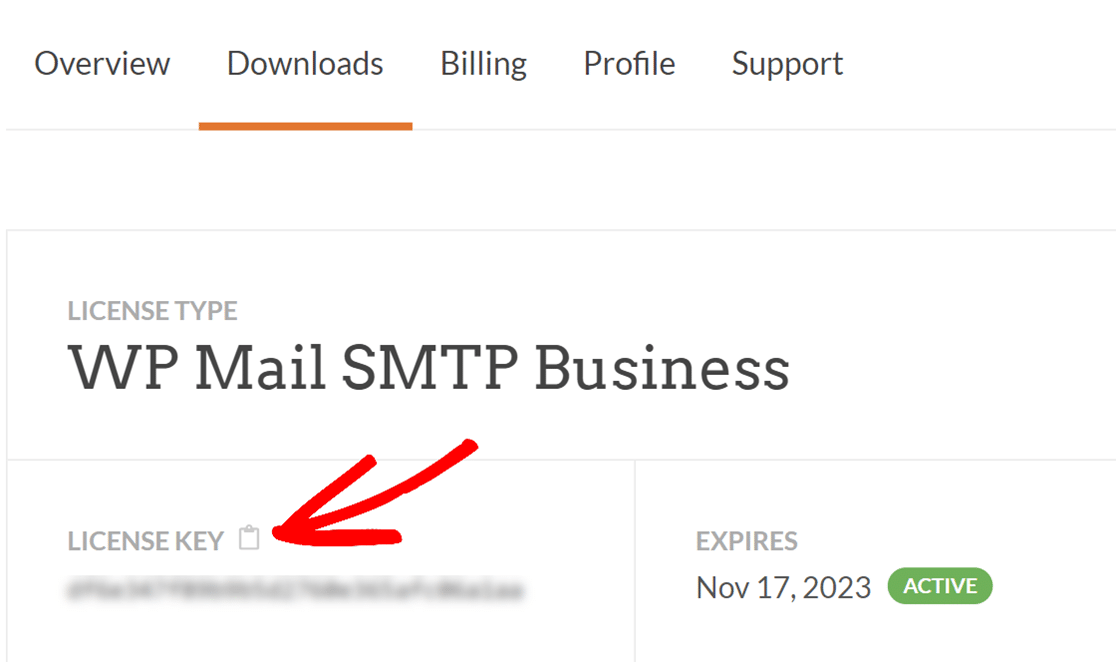
En el área de administración de su sitio, vaya a WP Mail SMTP " Configuración para abrir la configuración de WP Mail SMTP. A continuación, en el campo Clave de licencia, pegue la clave de licencia que acaba de copiar.

A continuación, haz clic en el botón Conectar.
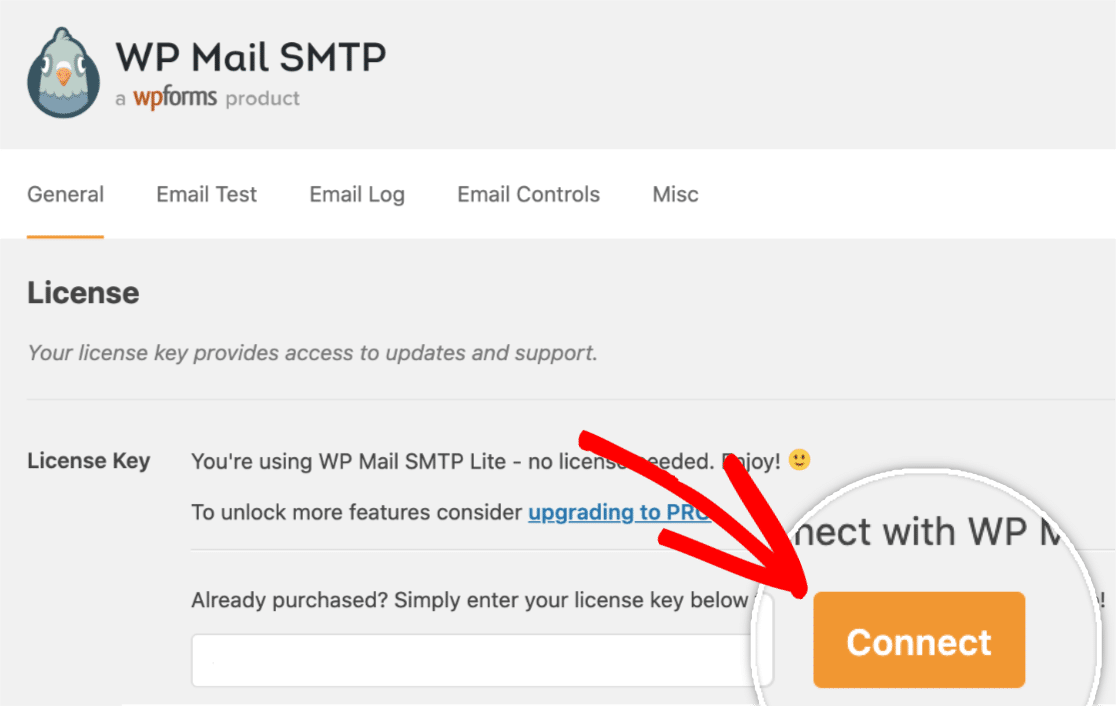
Esto le llevará al asistente de instalación de WP Mail SMTP, que instalará y activará automáticamente la versión de pago del plugin en su sitio, ¡sin necesidad de pasos adicionales por su parte! Para iniciar el proceso de instalación, haga clic en el botón Conectar e Instalar WP Mail SMTP Pro.
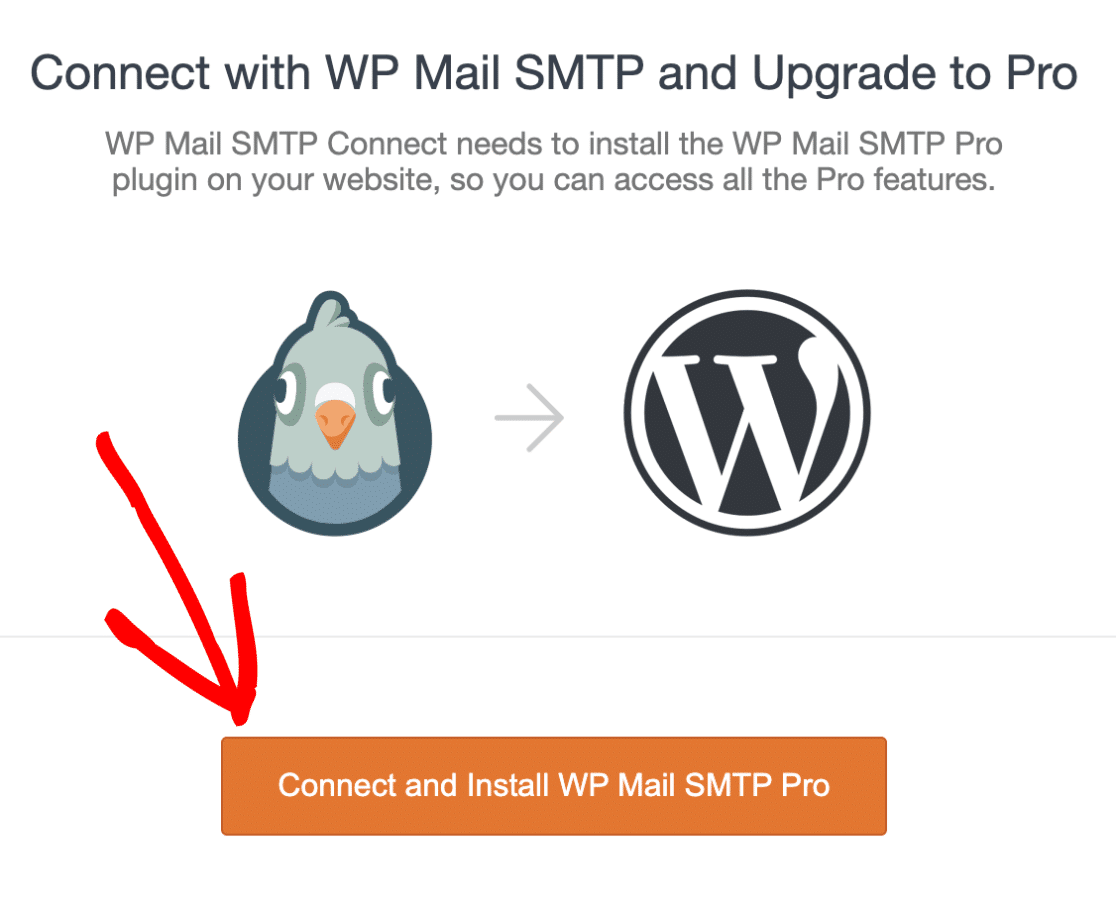
Una vez que el proceso de instalación haya finalizado correctamente, verás que aparece un mensaje de éxito en la pantalla.
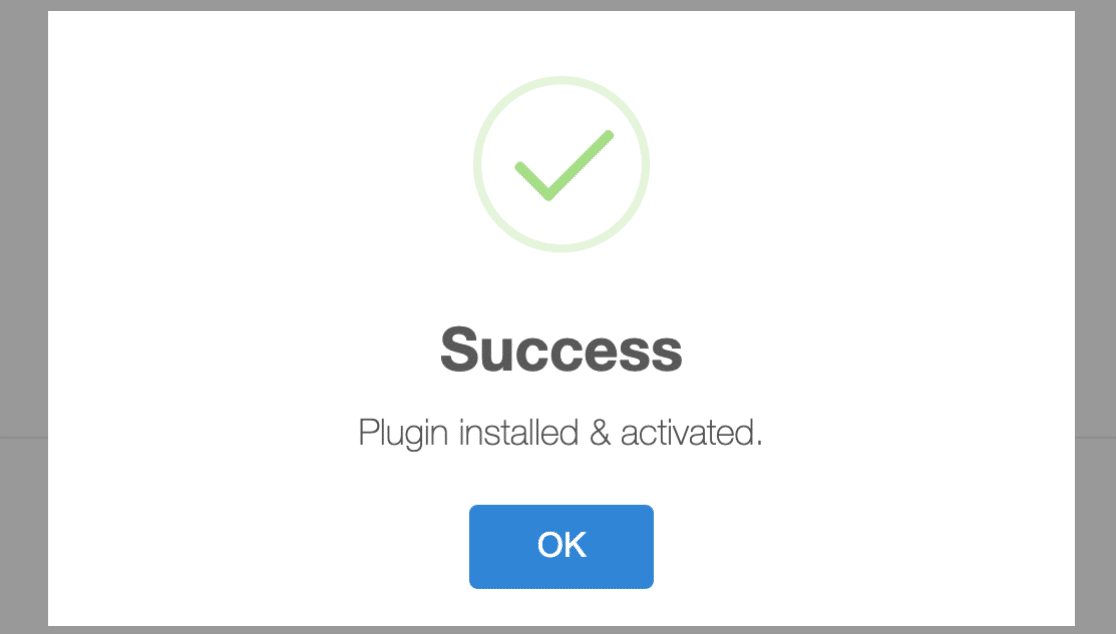
3. Desinstalación y eliminación de WP Mail SMTP Lite
Cuando actualice con éxito a WP Mail SMTP Pro, la versión Lite del plugin se desactivará automáticamente, ya que ya no es necesaria.
Sin embargo, antes de eliminar por completo la versión Lite del plugin, es importante que te asegures de que tus datos, como la configuración y las claves guardadas, siguen estando disponibles en tu sitio. Esto evitará que tengas que reconfigurar tus ajustes cuando actualices a Pro.
Para hacer esto, necesitará acceder a la configuración miscelánea en WP Mail SMTP yendo a WP Mail SMTP " Configuración. A continuación, haga clic en la pestaña Misc en la parte superior de la página.
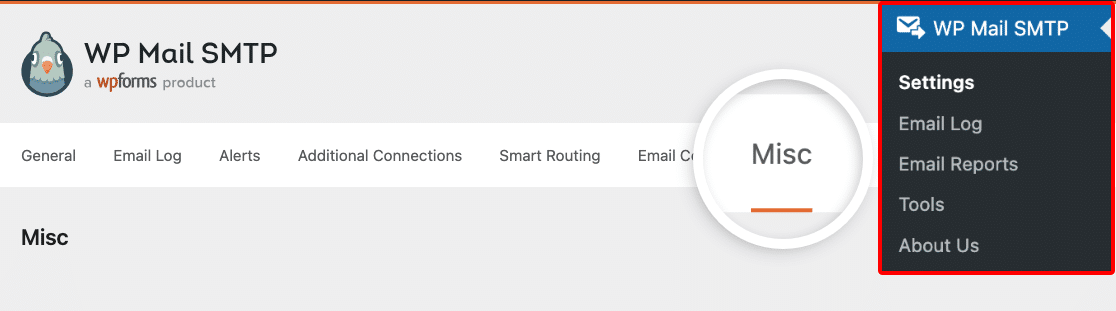
A continuación, asegúrese de que la casilla junto a Desinstalar WP Mail SMTP se deja sin marcar.

Después de eso, puede eliminar la versión Lite de WP Mail SMTP sin preocuparse de perder ninguno de nuestros datos o ajustes previamente configurados.
4. 4. Preguntas frecuentes
A continuación, respondemos a algunas de las preguntas más frecuentes sobre la actualización de nuestra versión Lite a Pro.
Cuando intento utilizar el asistente de instalación, me aparece un aviso que dice "Hubo un problema al instalar el plugin. Por favor, instale WP Mail SMTP Pro manualmente". ¿Qué significa esto?
Algunos proveedores de alojamiento no soportan la instalación de plugins con un solo clic, por lo que si aparece este mensaje de error, tendrás que instalar manualmente el plugin WP Mail SMTP en tu sitio.
Para más detalles sobre cómo instalar manualmente un plugin, por favor asegúrese de revisar nuestra guía sobre cómo instalar y activar WP Mail SMTP.
Ya está. Ya has instalado la versión de pago de WP Mail SMTP, y tienes acceso al registro de emails, control sobre los emails de WordPress, y opciones adicionales de correo.
A continuación, ¿le gustaría habilitar los registros de correo electrónico en WP Mail SMTP? Asegúrese de revisar nuestro tutorial sobre cómo configurar el registro de correo electrónico para más detalles.
